在享受游戏世界带来的乐趣时,电脑意外关机无疑是一个令人沮丧的问题。特别是在启动热门游戏《原神》时,如果电脑突然关机,不仅影响游戏体验,还可能对硬件造成...
2025-03-29 41 电脑启动
在电脑使用过程中,我们可能会遇到系统崩溃、病毒攻击或其他问题,此时需要使用电脑启动盘来修复或重装操作系统。本文将详细介绍制作电脑启动盘的方法和步骤。
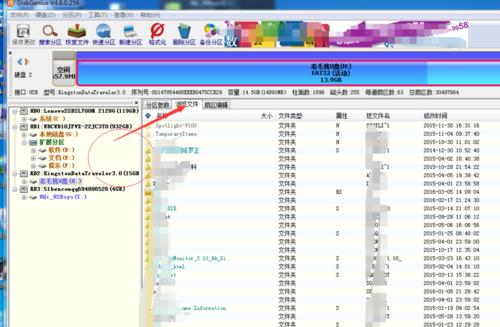
选择合适的工具和材料
1.1准备一个可用的U盘或光盘
1.2下载合适的启动盘制作工具,如Rufus、UNetbootin等
格式化U盘或光盘
2.1连接U盘或插入光盘,并确保其中没有重要数据
2.2打开文件资源管理器,右键点击U盘或光盘,选择“格式化”
下载操作系统镜像文件
3.1打开浏览器,访问官方或可信赖的操作系统镜像下载网站
3.2下载适合你的电脑型号和操作系统的镜像文件
使用启动盘制作工具创建启动盘
4.1运行已下载的启动盘制作工具
4.2选择正确的启动盘制作选项,如选择U盘或光盘作为目标设备
4.3浏览并选择下载的操作系统镜像文件
4.4开始制作启动盘,并耐心等待制作过程完成
检验启动盘的可用性
5.1重新启动电脑,并进入BIOS设置
5.2在BIOS设置中将启动顺序调整为首先从U盘或光盘启动
5.3保存设置并重启电脑,确保电脑能够从启动盘启动
5.4如果成功进入启动界面,则说明启动盘制作成功
重装或修复操作系统
6.1根据需要选择重装或修复操作系统
6.2根据启动盘界面的指引,进行相关操作
6.3耐心等待操作系统的安装或修复过程完成
安装必要的驱动程序和软件
7.1完成操作系统的安装或修复后,将会出现基本桌面环境
7.2下载并安装必要的硬件驱动程序,如显卡驱动、声卡驱动等
7.3根据个人需求,下载并安装常用软件和工具
备份重要数据
8.1在安装或修复操作系统之前,务必备份重要的个人数据
8.2使用外部存储设备或云存储等方式进行数据备份
注意事项和常见问题解决
9.1制作启动盘时,确保电脑和网络的稳定性
9.2如果制作过程中出现错误,可以尝试重新制作或更换制作工具
9.3如果电脑无法从启动盘启动,检查BIOS设置和启动顺序是否正确
遇到其他问题时寻求帮助
10.1如果在制作或使用启动盘的过程中遇到其他问题,可以搜索相关教程或咨询专业人士的帮助
10.2不要轻易进行不熟悉的操作,以免导致进一步损坏系统
制作电脑启动盘是一个简单却非常重要的技能,它能帮助我们应对电脑系统故障和问题。通过选择合适的工具、格式化设备、下载合适的操作系统镜像文件,以及使用启动盘制作工具进行制作,我们可以轻松地创建一个可用的启动盘,并进行系统修复或重装。
在电脑维护和故障排查中,拥有一个可靠的启动盘是非常重要的。本文将介绍如何利用U盘快速制作一张电脑启动盘,以备不时之需。
一、准备工作:选择合适的U盘及工具软件
选择一款容量充足的U盘,建议容量不小于8GB,同时下载一个可信赖的启动盘制作工具,如Rufus或UNetbootin。
二、备份重要数据:确保安全性
在制作启动盘之前,务必备份U盘中的重要数据,因为制作过程会格式化U盘,导致数据丢失。
三、下载操作系统ISO文件:获取系统镜像
访问官方网站或可信赖的下载平台,下载所需操作系统的ISO文件,确保文件完整性和来源可靠。
四、插入U盘并运行制作工具:准备工作完成
将U盘插入电脑,并运行之前下载的启动盘制作工具,确保工具能够识别到正确的U盘。
五、选择操作系统ISO文件:指定启动盘内容
在制作工具中,选择之前下载的操作系统ISO文件,并确认指定U盘为目标驱动器。
六、设置启动盘格式:选择文件系统类型
根据需求,选择合适的文件系统类型,如FAT32或NTFS,并进行相应的设置。
七、开始制作启动盘:耐心等待
点击开始或制作按钮后,耐心等待工具完成启动盘的制作过程,期间请勿移除U盘。
八、检查启动盘完整性:确保制作成功
制作完成后,可使用工具提供的验证功能来检查启动盘的完整性,确保没有出现错误。
九、设置电脑启动顺序:准备使用启动盘
在BIOS设置或启动菜单中,将电脑的启动顺序调整为从U盘启动,以便使用制作好的启动盘。
十、重启电脑并进入系统安装:开始安装操作系统
重启电脑后,系统会自动从U盘启动,按照操作系统安装向导进行安装步骤。
十一、选择安装选项及分区设置:按需设置
根据自己的需求和实际情况,在安装过程中选择合适的选项和进行分区设置。
十二、等待操作系统安装:耐心等待
根据操作系统的不同,安装过程可能需要一些时间,请耐心等待直至完成。
十三、重启电脑并移除启动盘:进入新系统
安装完成后,重启电脑并进入新系统。此时,可将U盘从电脑中取出,并进行后续的个性化设置。
十四、测试新系统功能:验证启动盘成功
对新系统的功能进行测试,确保启动盘制作成功,并正常安装了操作系统。
十五、保存启动盘备用:随时可用
将制作好的启动盘保存在安全可靠的地方,以备日后电脑故障、维护或其他需要时使用。
制作电脑启动盘并不复杂,只需准备好U盘、操作系统ISO文件和相应工具,按照步骤选择合适的设置,经过一系列操作即可得到一张可靠的启动盘,为电脑维护和故障排查提供便利。记得备份数据,并随时保持启动盘的安全备用。
标签: 电脑启动
版权声明:本文内容由互联网用户自发贡献,该文观点仅代表作者本人。本站仅提供信息存储空间服务,不拥有所有权,不承担相关法律责任。如发现本站有涉嫌抄袭侵权/违法违规的内容, 请发送邮件至 3561739510@qq.com 举报,一经查实,本站将立刻删除。
相关文章

在享受游戏世界带来的乐趣时,电脑意外关机无疑是一个令人沮丧的问题。特别是在启动热门游戏《原神》时,如果电脑突然关机,不仅影响游戏体验,还可能对硬件造成...
2025-03-29 41 电脑启动

电脑在启动游戏《原神》时意外关机,可能会让人感到困惑和沮丧。游戏关机不仅可能打断玩家的体验,还可能对硬件造成潜在的损害。为了理解这一现象并找到相应的解...
2025-03-22 27 电脑启动

电脑黑屏问题是很多人在使用电脑时经常遇到的一个麻烦。当我们启动电脑时,屏幕却一片漆黑,这让人无从下手。本文将揭示电脑启动黑屏问题的原因,并提供一些解决...
2024-12-20 34 电脑启动
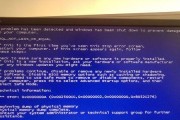
现代社会,电脑已经成为人们生活和工作的必需品。然而,有时我们会遇到电脑无法启动、出现蓝屏等问题,这给我们的日常使用带来了很大困扰。本文将为大家介绍一些...
2024-11-26 48 电脑启动
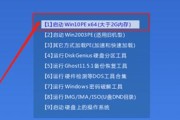
电脑开机启动项是指在电脑开机时自动加载的程序或服务。随着时间的推移,我们在电脑上安装了越来越多的软件和应用,这些软件往往会添加自己的启动项,导致电脑开...
2024-11-25 46 电脑启动

电脑启动故障是我们在日常使用中常遇到的问题之一。当电脑无法正常启动时,我们可能会感到困惑和沮丧。本文将提供一些实用的解决方法,帮助您解决电脑启动故障,...
2024-11-06 39 电脑启动